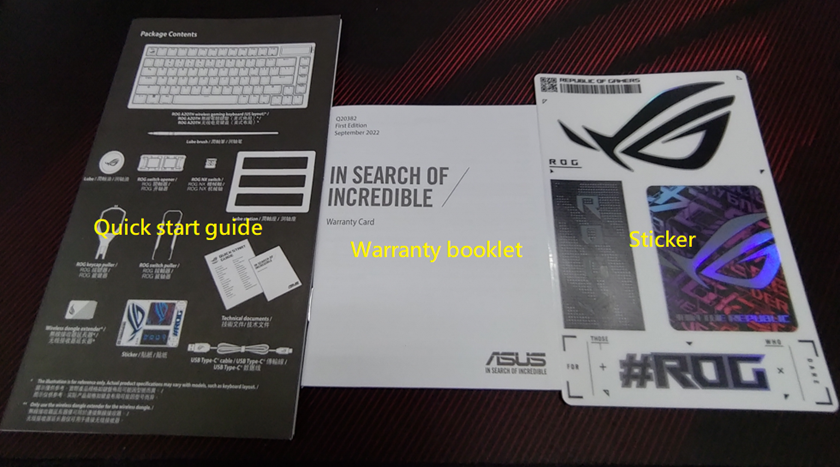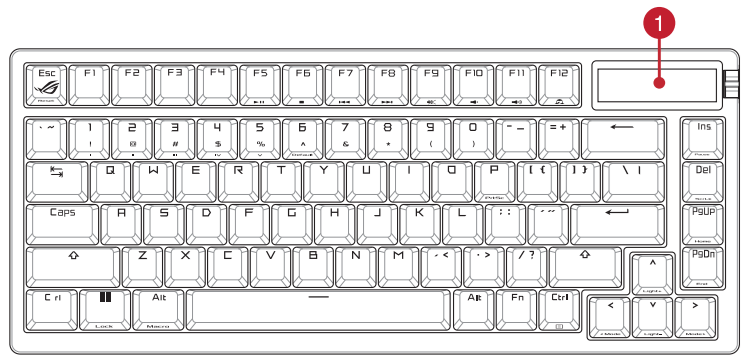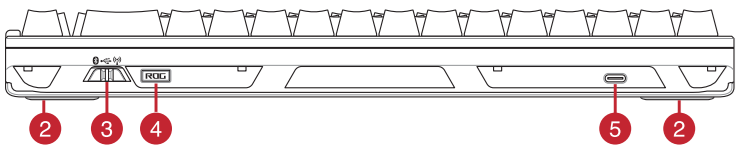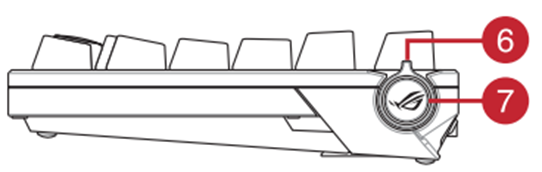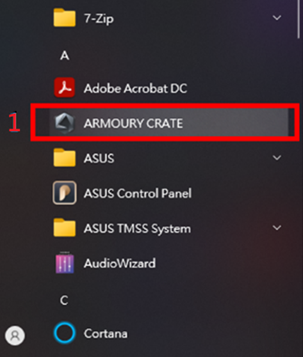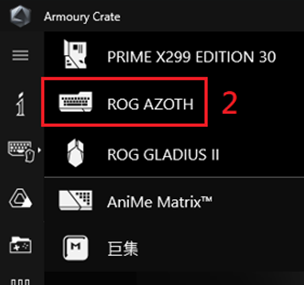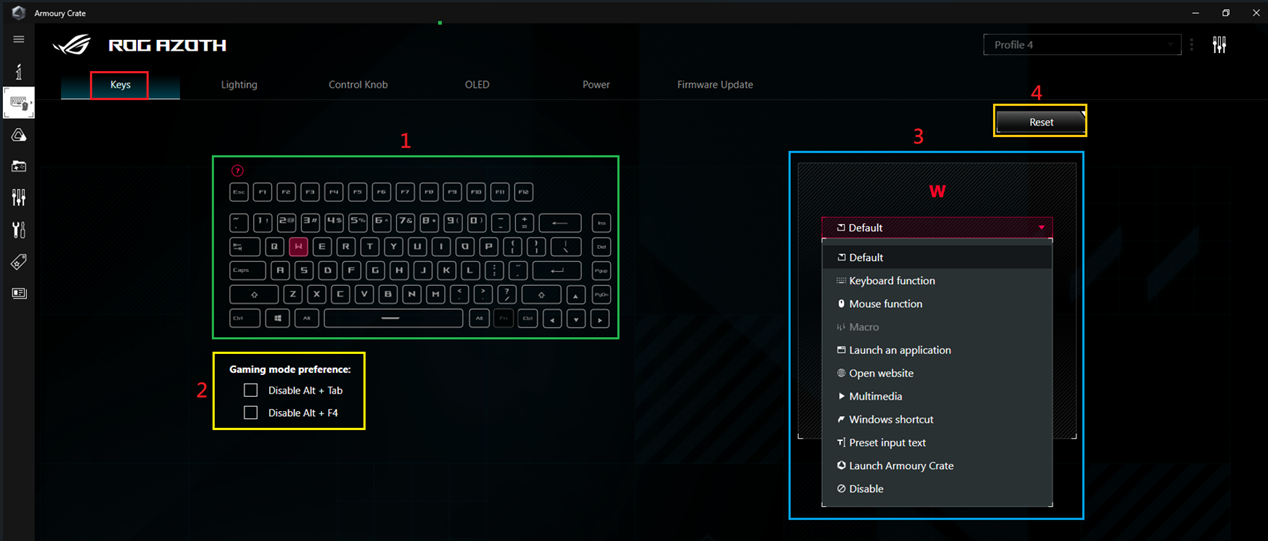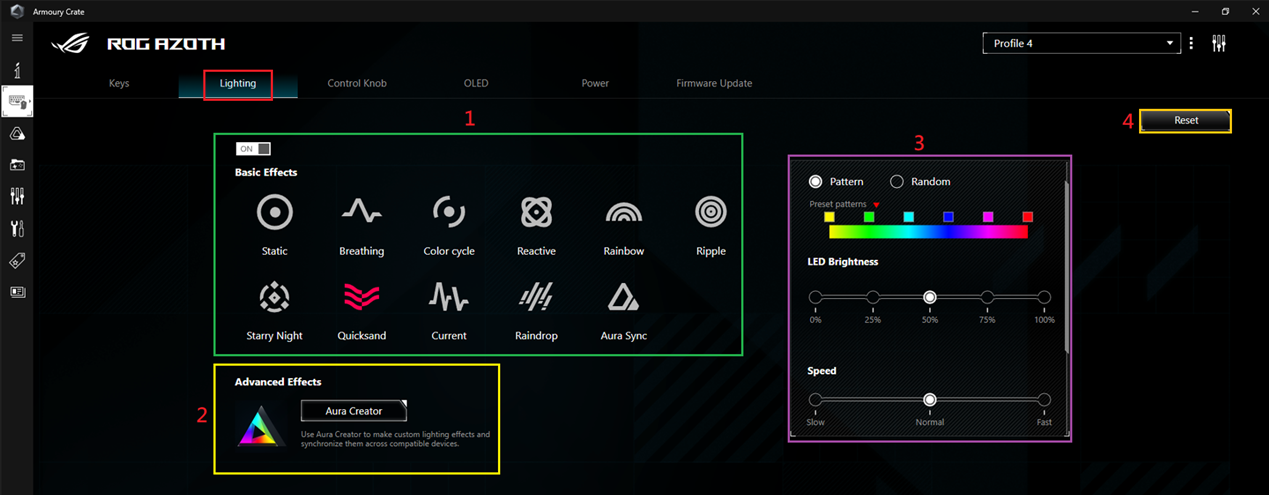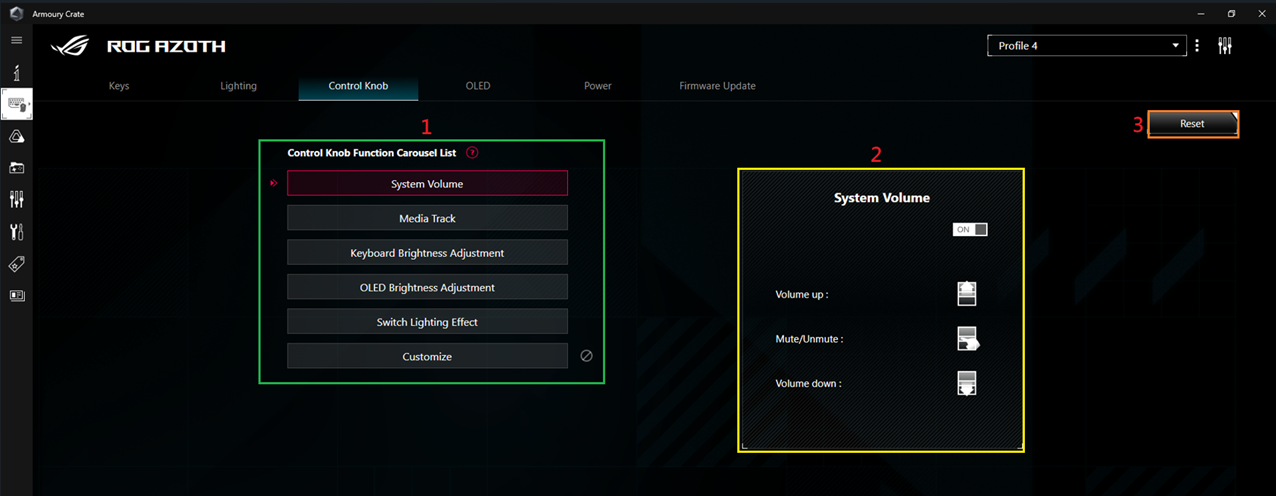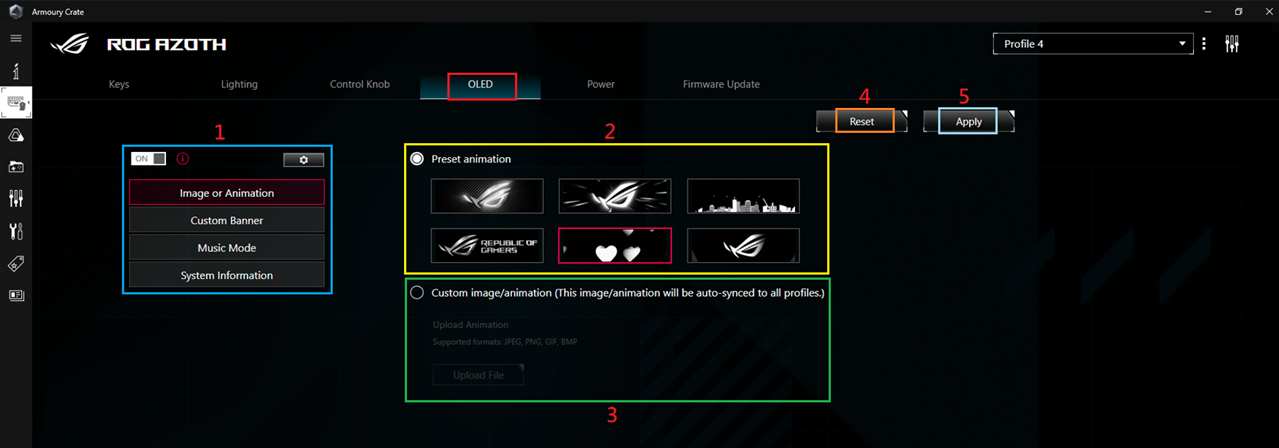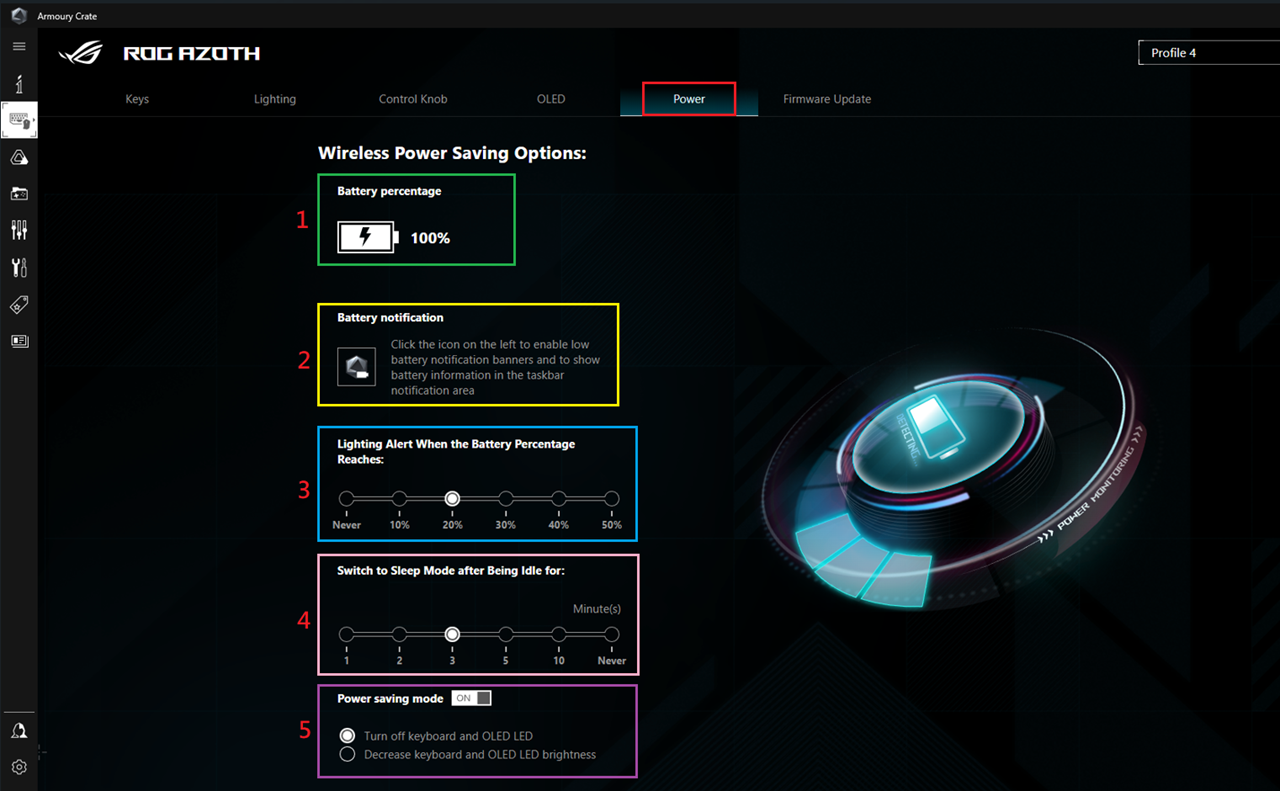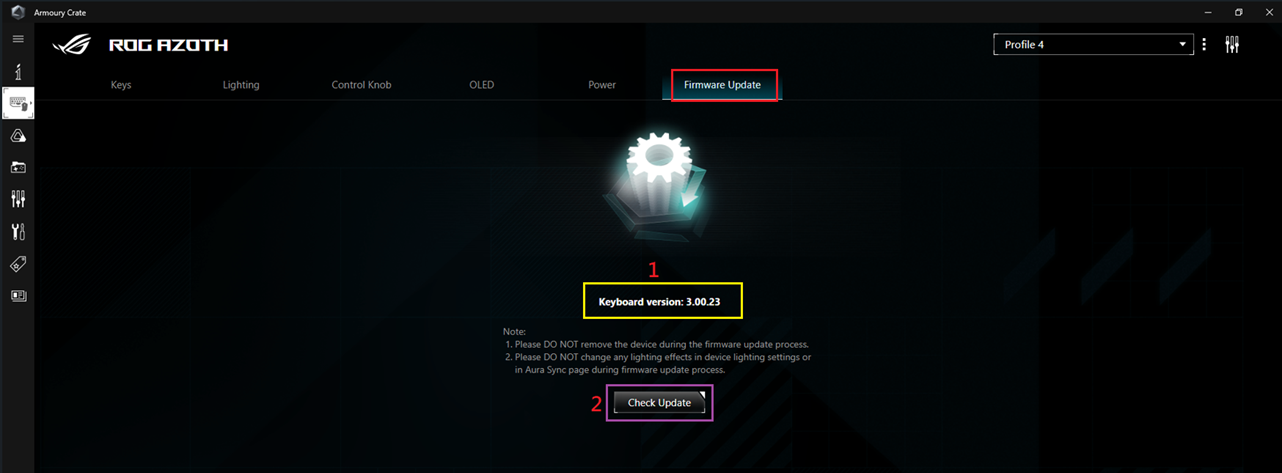Topik Relatif
[ROG Keyboard] Fitur Keyboard Gaming ASUS ROG Azoth Pengenalan
ROG Azoth 75% wireless customized gaming mechanical keyboard dengan desain struktur silikon, busa penyerap suara tiga lapis dan penutup logam, sakelar tombol mekanis ROG NX yang telah dibasahi panas yang dapat disesuaikan, penstabil keyboard ROG, keycaps dan kit pelumasan dua warna PBT, kabel tri-mode dengan teknologi SpeedNova 2.4 GHz, layar OLED, kenop kontrol tiga arah, tiga sudut kemiringan, dan dukungan Mac.
Indeks :
1.Pengantar aksesori kotak dalam keyboard ROG Azoth
2.Pengantar Desain dan Fungsionalitas Keyboard ROG Azoth
3.Pengantar pengaturan fungsi perangkat lunak ROG Azoth
4. Tanya jawab:
Pertanyaan 1. Bagaimana cara mengganti mode koneksi ROG Azoth?
Pertanyaan 2. Apa yang harus diperhatikan saat mengganti poros kunci?
Pertanyaan 3. Apakah ada merek dan model yang digunakan untuk oli pelumas poros kunci?
Pertanyaan 4. Berapa lama keyboard ROG Azoth dapat digunakan dalam mode RF2.4G tanpa mengisi daya?
Pertanyaan 5. Apa keunggulan teknis dari SpeedNova 2.4 GHz.
Pertanyaan 6. Bagaimana cara membongkar keyboard ROG Azoth dan menggunakan oli pelumas untuk melumasi poros?
1. Pengantar aksesori kotak dalam keyboard ROG Azoth:
1. Bodi keyboard ROG Azoth
2. Kabel USB Type-C / Lube / Penarik ROG Switch / Penarik keycap ROG / alas stabilisasi / ROG NX switch / Dongle extender / ROG switch pembuka / Stasiun pelumas / Sikat pelumas
3. Panduan Memulai Cepat / Buklet garansi / stiker
2. Pengantar Desain dan Fungsionalitas Keyboard ROG Azoth:
Tampilan belakang:
2. Kaki yang dapat disesuaikan dengan 3 posisi kemiringan
3. Sakelar mode koneksi
4. Penyimpanan dongle magnetik
5. Port USB Tipe-C®
Tampilan kanan:
6. Kenop kontrol
7. Tombol sakelar fungsi
3. Pengantar pengaturan fungsi perangkat lunak ROG Azoth:
1. Buka perangkat lunak Armoury Crate dengan mengkliknya di sistem
2. Pilih perangkat ROG Azoth
3. Opsi Tombol: (Setiap tombol dapat disesuaikan untuk menentukan fungsinya)
1. Zona Tombol:
2. Beralih Pengaturan Nonaktifkan Kunci: Mencegah pemain secara tidak sengaja beralih ke aplikasi lain atau secara tidak sengaja menutup game saat bermain.
3. Zona Pengaturan Fungsi:
4. Reset: Kembalikan nilai default.
4. Opsi Pencahayaan:
1. Zona Efek Pencahayaan: ON/OFF dapat menghidupkan atau mematikan efek pencahayaan. Mengklik ikon memungkinkan efek pencahayaan yang diinginkan.
2. Zona Pengaturan Pola LED: Sesuaikan kecerahan, kecepatan, arah, dan gerakan (searah jarum jam atau berlawanan arah jarum jam) dari efek pencahayaan.
3. Efek Lanjutan: Sesuaikan efek pencahayaan menggunakan Aura Creator.
4. Reset: Kembalikan nilai default.
5. Opsi Kenop Kontrol:
1. Daftar Putar Fungsi Panggilan: Atur fungsi berdasarkan opsi seperti volume sistem, kontrol media, kecerahan keyboard, kecerahan OLED, peralihan efek pencahayaan, atau penyesuaian (dapat dialihkan menggunakan tombol keyboard)。
2. Zona Pengaturan Fungsi:
6. Opsi OLED:
1. Zona Pengaturan Sakelar OLED: Pengaturan OLED ON / OFF.
2. Zona Animasi Default: Saat ini menawarkan enam animasi default.
3. Zona Gambar Kustom: Mendukung format JPEG / PNG / GIF / BMP untuk gambar khusus.
4. Reset: Kembalikan ke nilai default.
5.Terapkan: Jalankan pengaturan.
7. Opsi Daya:
1. Baterai: Tampilkan persentase baterai.
2. Pemberitahuan Baterai: Aktifkan untuk menampilkan status baterai di bilah tugas Windows.
3.Zona Pengaturan Peringatan Baterai: Atur persentase baterai untuk memicu pengingat pengisian daya.
4. Zona Pengaturan Mode Tidur: Atur mode tidur untuk diaktifkan setelah 1 hingga 10 menit atau tidak sama sekali.
5. Zona Pengaturan Mode Hemat Daya: Aktifkan atau nonaktifkan mode hemat daya/Atur OLED untuk mematikan atau mengurangi kecerahan.
8. Pembaruan Firmware:
1. Versi Saat Ini: Versi firmware keyboard.
2. Periksa Pembaruan: Mengklik ini akan mengarahkan Anda ke halaman pembaruan untuk memeriksa firmware baru.
4. Tanya Jawab
Q1: Bagaimana cara beralih antar mode koneksi dengan ROG Azoth?
A:Sakelar terletak di bagian belakang keyboard (lihat diagram)。
1. Beralih ke kiri: Mode Bluetooth.
2. Beralih di tengah: mode kabel USB.
3. Beralih ke kanan: mode RF 2.4GHz
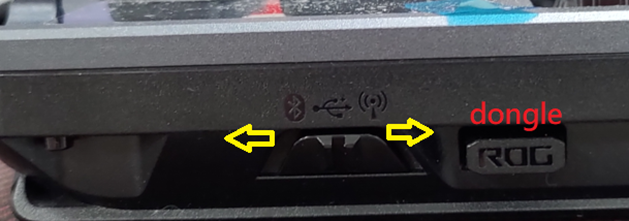
Q2: Apa yang harus saya perhatikan saat mengganti sakelar tombol?
A: Disarankan untuk menggunakan alat penarik keycap/sakelar kunci yang disertakan untuk menghindari kerusakan sakelar tombol. Selain itu, meskipun sakelar tombol dapat ditukar dengan panas, tetap disarankan untuk tidak menggantinya saat keyboard dihidupkan untuk mencegah korsleting.

Q3: Apakah ada merek atau model pelumas khusus untuk sakelar kunci?
A: Disarankan untuk menggunakan pelumas Krytox™ (DuPont) GPL-205-GD0 yang disertakan, yang memberikan pengalaman DIY terbaik bagi pengguna.
Q4: Berapa lama keyboard ROG Azoth dapat digunakan dalam mode RF 2.4GHz tanpa mengisi daya?
A:

Q5: Apa keuntungan dari teknologi SpeedNova 2.4GHz?
A: 1. Latensi sangat rendah: Ini memberikan kinerja latensi rendah terkemuka di industri dalam transmisi data nirkabel, memastikan kinerja yang optimal.
2. Transmisi data yang andal: Bahkan di lingkungan dengan gangguan sinyal perangkat nirkabel dan kebisingan, ROG SpeedNova dapat dengan cepat mengatasi kemacetan sinyal dan mencari dengan hati-hati
untuk frekuensi yang tersedia dengan interferensi minimal, memastikan tingkat polling tetap pada kinerja terbaiknya.
3. Efisiensi daya yang sangat baik: Melalui desain yang cermat, secara signifikan mengurangi konsumsi daya.
Q6: Bagaimana cara melepas sakelar tombol dan melumasi sakelar pada keyboard ROG Azoth?
A: Silakan merujuk ke video berikut untuk petunjuk.